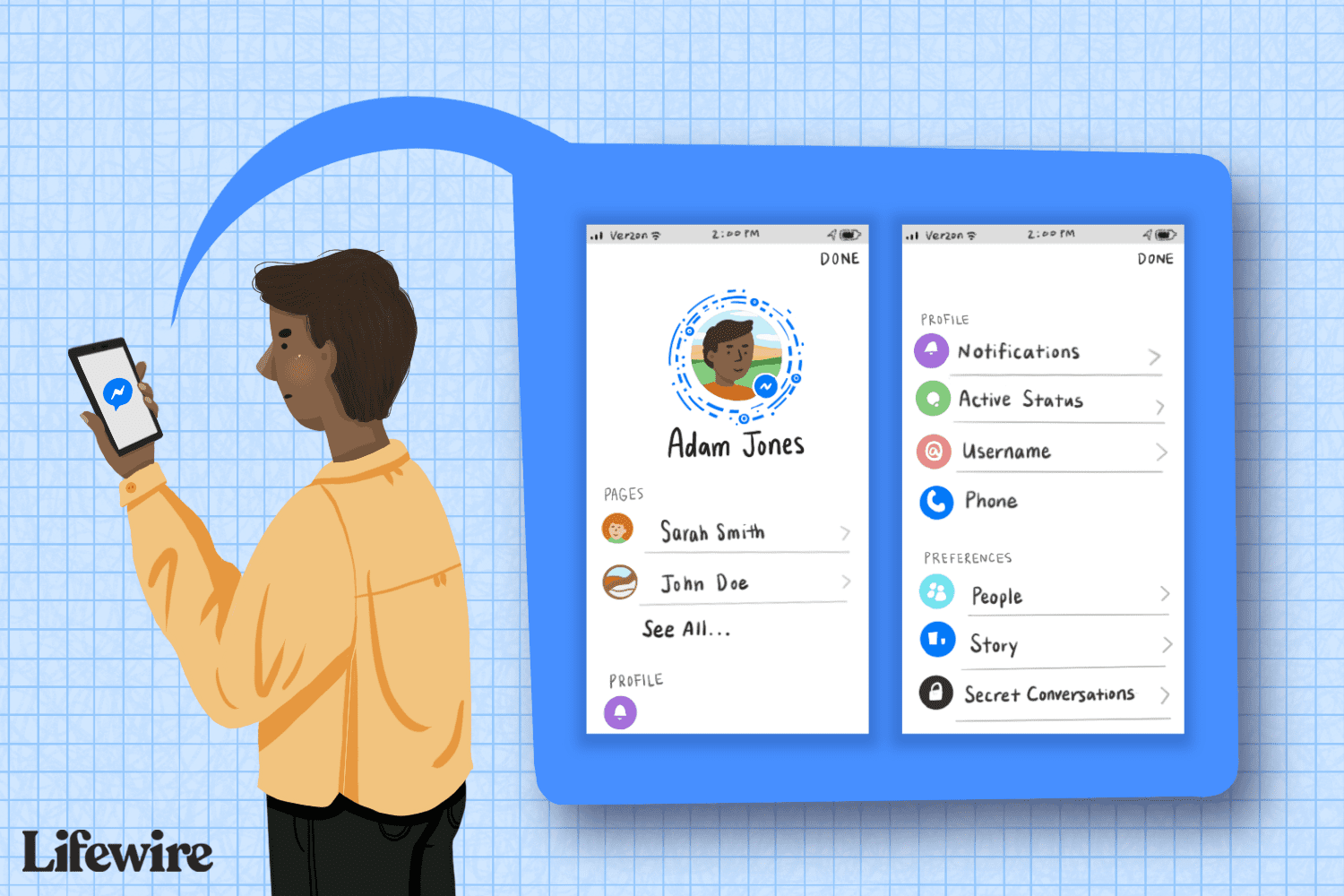Mitä tietää
- Ystäville avaa Messenger, paina kirjoittaa viestiäkirjoita yhteystiedon nimi ja viesti ja paina Lähettää.
- Jos et ole ystäviä, avaa Messenger, valitse profiilikuvasi, etsi linkki käyttäjätunnukseesi ja paina Jaa linkki. Valitse tapa jakaa.
- Avaa puhelimen yhteystiedot keskustelut Messengerissä ja valitse Ihmiset ja Lataa yhteystiedot.
Tässä artikkelissa kerrotaan, kuinka voit lähettää viestejä ihmisille, joiden kanssa olet ja et ole ystäviä Facebook Messengerissä, sekä puhelimesi yhteyshenkilöille ja ihmisille, jotka ovat fyysisesti lähellä. Tässä olevat tiedot koskevat iOS- ja Android-laitteiden Messengeriä.
Olet jo ystäviä Facebookissa
Facebook-ystävät lisätään automaattisesti Messenger-sovellukseen, kun kirjaudut sisään Messengeriin Facebook-tilisi tunnistetiedoilla. Keskustelun aloittaminen Facebook-ystävän kanssa Messengerissä:
-
Avaa Messenger.
-
niistä keskustelut näyttöä, napauta kirjoittaa viestiä -kuvake oikeassa yläkulmassa. (Tämä näkyy neliönä kynällä iOS-sovelluksissa ja kynällä Android-sovelluksessa.)
-
Kirjoita tai valitse yhteystiedon nimi.
-
Kirjoita viestisi alla olevaan tekstiin.
-
Lehdistö Lähettää kuvake.
Et ole Facebook-ystävä, mutta he käyttävät Messengeriä
Jos et ole vielä ystäviä Facebookissa, mutta käytätte molemmat Messengeriä, vaihda käyttäjätunnuslinkkejä, jotta voit kommunikoida Messengerissä. Voit lähettää käyttäjätunnuksesi linkin seuraavasti:
-
Avaa Messenger ja napauta profiilikuvasi näytön vasemmassa yläkulmassa.
-
Vieritä alas löytääksesi käyttäjätunnuksesi linkin.
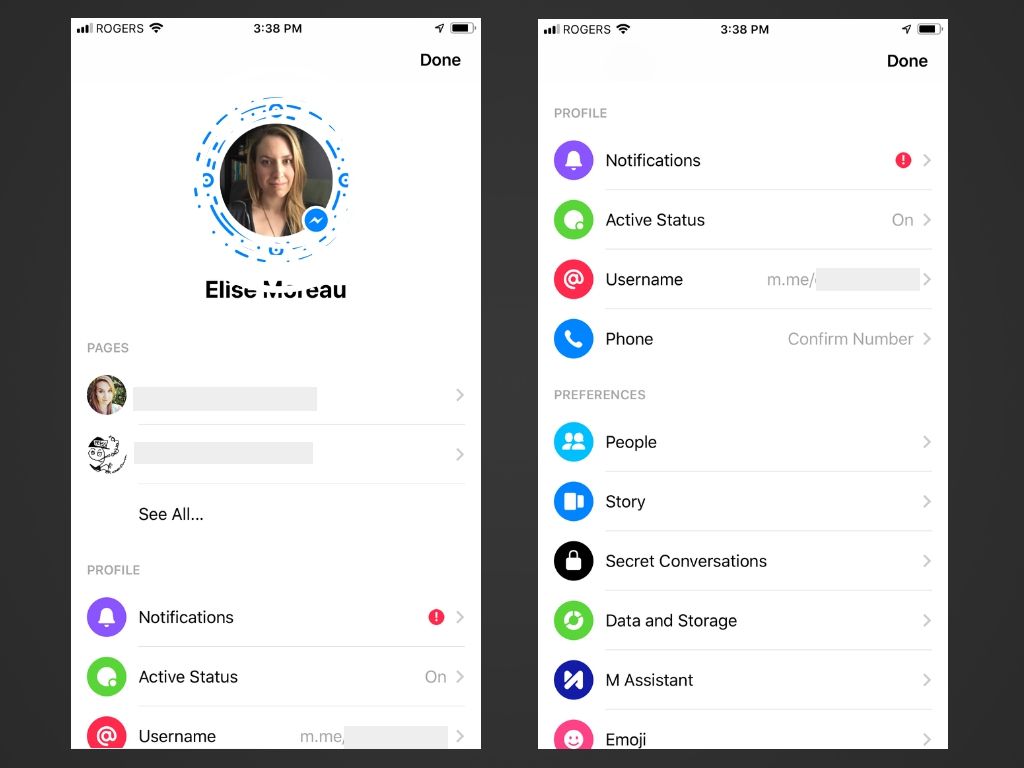
-
Napauta sinua käyttäjätunnuksen linkki ja napauta sitten Jaa linkki näkyviin tulevasta vaihtoehtoluettelosta.
-
Valitse, kuinka haluat jakaa käyttäjätunnuksesi linkin (tekstiviesti, sähköposti jne.) ja lähetä se henkilölle, jonka haluat lisätä Messengeriin.
-
Kun vastaanottaja napsauttaa käyttäjätunnuslinkkiäsi, hänen Messenger-sovelluksensa avautuu käyttäjätietojesi kanssa ja hän voi lisätä sinut välittömästi.
-
Vastaanottaja napauttaa sitten Lisää Messengeriin ja saat yhteyspyynnön niiden lisäämiseksi takaisin.
Ne tallennetaan laitteesi yhteystietoihin
Synkronoi matkapuhelinyhteystietosi Messengerin kanssa viestiäksesi heidän kanssaan sovelluksessa. Kytke päälle tätä varten Lataa yhteystieto Messengerissä.
-
Tekijä: keskustelutnapauta profiilikuvaasi vasemmassa yläkulmassa.
-
Nosturi Ihmiset.
-
Nosturi Lataa yhteystiedot mahdollistaaksesi mobiiliyhteystietojesi jatkuvan lataamisen.
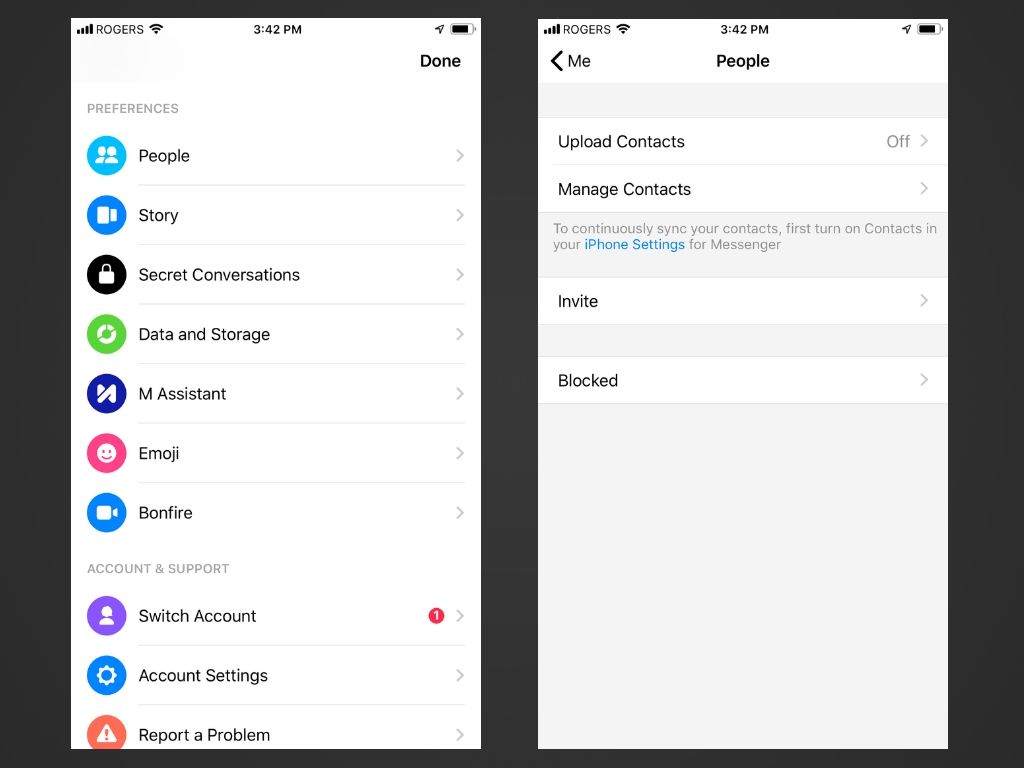
Jos sammutat Lataa yhteystiedotMessengeriin lataamasi yhteystiedot poistetaan automaattisesti
Tiedät heidän puhelinnumeronsa
Jos et halua synkronoida yhteystietojasi Messengerin kanssa tai jos kirjoitit muistiin jonkun puhelinnumeron, mutta niitä ei ole tallennettu laitteesi yhteystietoihin, lisää heidät Messengeriin puhelinnumeronsa kanssa. Henkilön on vahvistettava puhelinnumeronsa Messengerissä, ennen kuin voit lisätä hänet kontaktiksi hänen puhelinnumeronsa kautta.
-
Tekijä: keskustelutnapauta alavalikosta Ihmiset-kuvaketta.
-
Lehdistö Lisää ihmisiä -kuvaketta näytön oikeassa yläkulmassa.
-
Lehdistö Lisätä painiketta (plus-merkki).
-
Valitse pyydettäessä: Anna puhelinnumero.
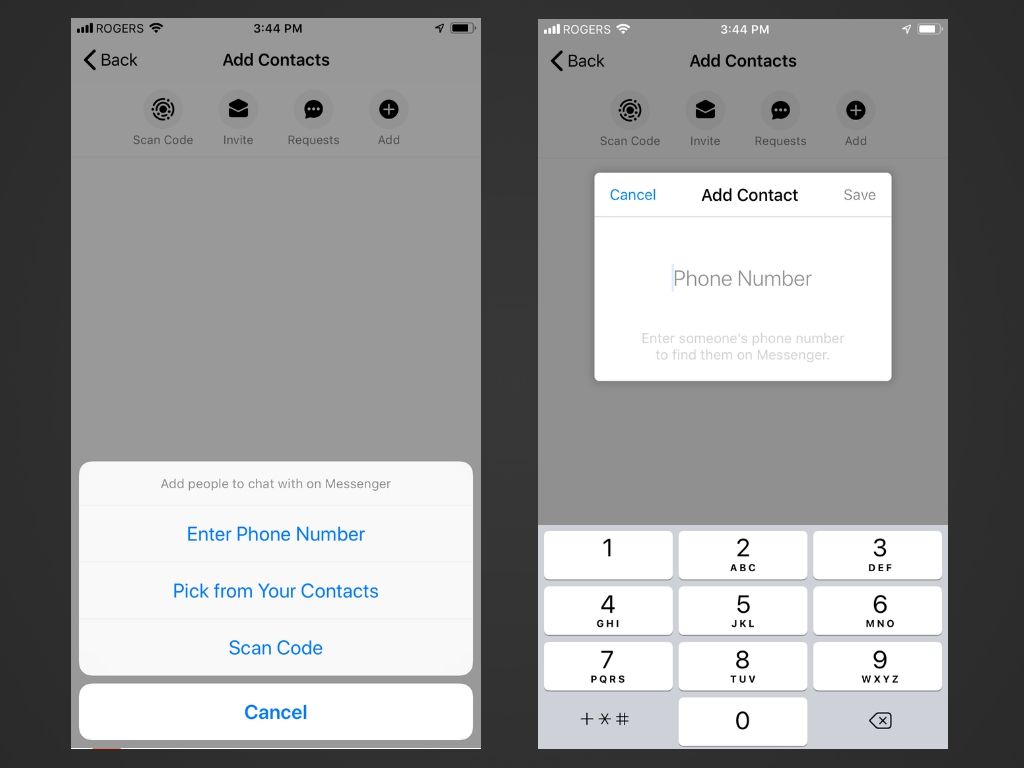
-
Anna heidän puhelinnumeronsa ja napauta Tallentaa. Näet siihen liittyvän Messenger-käyttäjäluettelon, jos Messenger havaitsee sellaisen antamastasi puhelinnumerosta.
-
Nosturi Lisää Messengeriin lisätäksesi ne.
tavata henkilökohtaisesti
Jos olet jonkun kanssa ja haluat lisätä toisiasi Messengeriin, käytä jotakin yllä olevista vaihtoehdoista tai hyödynnä Messengerin käyttäjäkoodiominaisuutta (Messengerin versio QR-koodista), jonka avulla voit lisätä ihmisiä henkilökohtaisesti nopeasti ja kivuttomasti. .
-
Avaa Messenger ja napauta profiilikuvasi vasemmassa yläkulmassa.
-
Käyttäjäkoodiasi edustavat ainutlaatuiset siniset viivat ja pisteet, jotka ympäröivät profiilikuvaasi.
-
Pyydä ystävääsi avaamaan Messenger ja menemään . mennä Ihmiset -välilehti.
-
Anna ystäväsi napauttaa Lisätä -kuvake (plus-merkki) oikeassa yläkulmassa ja sen jälkeen Skannaa koodi nuppi.

Heidän on ehkä määritettävä laitteensa asetukset, jotta Messenger voi käyttää kameraa.
-
Pyydä ystävääsi pitämään kameraa laitteesi päällä käyttäjäkoodisi ollessa auki, jotta se skannaa automaattisesti ja lisää sinut Messengeriin. Saat yhteyspyynnön niiden lisäämiseksi takaisin.